Chromebookを使い始めて、とにかく操作方法ぐらいは今までと変わりなく、不自由を感じずに操作したい。そう思わずにはいられないでしょう。

だいたいはPCのキーボードのショートカットって共通していると思います。windowsだろうとmac OSだろうとChrome OSだろうと、極論を言えばコピー&ペーストが分かれば大丈夫。
しかし、今までは独立してあったのになくて不便だ、というのもよく分かります。
なので個人的にというか誰でもよく使う定番のキーボードのショートカットを忘れないようにまとめてみる事にしました。
本家GoogleのChromebookのショートカット一覧はこちらからどうぞ。
ちなみにChromebook本体でもショートカット一覧を表示する事が出来ます。
ここからの確認も参考までにどうぞ。
スクリーンショット
この「 □||」キーですが、いわゆるファンクションキーの5番目、F5キーです。
ちなみに「 □||」キー単体では全てのウィンドウを表示する事が出来ます。
範囲を指定してスクリーンショットを撮影する
キーを入力した後に、カーソルで範囲指定をします。こちらの方が使用する機会が多そうです。
ファイルアプリを開く
ファイル一覧を開くのに一々探して実行とか面倒くさい、そんな時はこれです。
Deleteキー
そう、「delete」キーがないんです。backspaceしかない。
なのでカーソルの後ろを消したい場合は「alt + backspace」、とても重要です。
HOMEキー・Endキー
HOME
ノートPCは基本的にないと思います。最初に戻る時は「ctrl + alt + ↑」。
End
最後まで移動する時は「ctrl + alt + ↓」。
ここで疑問に思うのは、「shift」と「HOME」や「End」を同時に入力するのに、こんなにいっぱいキーを同時押しに出来ない、という事です。
勿論頑張って同時押しでも動作しますが、別のショートカットキーがあります。
shift + 「HOME」・「End」
検索キーは従来「Capslock」の場所にあるキーです。
ちなみに「Capslock」のオンオフは
になります。
PageUp・PageDn
これがないとネットサーフィンは始まらない、と個人的には思っています。
まとめ
簡単ではありますが、とにかくよく使う?と思われるショートカットキーをまとめてみました。
効率よくショートカットキーを使用して、快適なネットサーフィンを楽しみたいと思います。




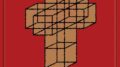
コメント